IMEI番号は盗難や紛失時の追跡、赤ロムチェック、保証対応などで確認する際に使用しますが、IMEI番号の確認方法が分からない人も多いのではないでしょうか?
この記事ではスマホの各機器に割り振られているIMEI番号について解説します。iPhone・Android別の確認方法やキャリア別のネットワーク利用制限(赤ロム)チェック方法などの解説もしていきます。
楽天モバイルを契約したい人は三木谷キャンペーン経由での申込がオススメ!
他社からMNPでの乗り換えで14,000ポイント、新規契約でも11,000ポイントが貰えるお得な特典が付きます。
\ 他社からの乗り換えで14,000ポイント還元 /
楽天モバイルのプラン「Rakuten最強プラン」はその月に利用したデータ量に応じて3段階に料金が変わるプランですが、データ無制限で利用しても月額3,278円(月3GBまでなら月額1,078円)と非常にリーズナブル!
| 月に利用するデータ量 | 1人で使う場合 | 家族と一緒に使う場合 (複数回線・1回線あたり) |
|---|---|---|
| 3GBまで | 1,078円 | 968円 |
| 20GBまで | 2,178円 | 2,068円 |
| データ無制限 | 3,278円 | 3,168円 |
\ 携帯会社選びに迷ったらまずは楽天モバイルのRakuten最強プランを試してみよう /
IMEI番号とは?スマホを特定する「製造番号」

IMEIは「International Mobile Equipment Identity」のアルファベットの頭文字をとったもので、日本語訳では「国際移動体装置識別番号」です。「移動体」は持ち運び可能なスマホや携帯電話、タブレットなどの通信機器を指しています。「製造番号」と呼ばれたりもします。
IMEI番号はスマホなどの通信機器1台ごとに15桁の識別番号が1つ(機種によっては2つ)割り振られています。
- メーカー・機種番号:1~6桁目
- 端末の製造メーカーと機種についての情報です
- 原産国番号:7~8桁目
- 端末の製造国を示します
- シリアル番号:9~14桁目
- スマホ端末固有の製造番号です
- チェックディジット:15桁目
- 番号の正当性を検証するための数字です
この識別番号によって端末を一意に特定でき、盗難・紛失時の追跡や修理・保証手続き、ネットワーク利用制限(赤ロム)チェックなどに利用されます。
IMEI番号は、「スマホの身分証明書」といえる非常に重要な情報です。

IMEI番号自体には氏名や住所といった個人情報は含まれていません。あくまで端末の識別番号です。
デュアルSIM対応の機種は2つのIMEI番号がある
「物理SIMとeSIM」や「物理SIM2枚挿し」など2つのSIMが利用できるデュアルSIM対応機種の場合、IMEI番号が2つになります。
- 物理SIMとeSIMのタイプ
- IMEI1:物理SIM用のIMEI番号
- IMEI2:eSIM用のIMEI番号
- 物理SIM2枚挿しタイプ
- IMEI(スロット1):物理SIM(1か所目)のIMEI番号
- IMEI(スロット2):物理SIM(2か所目)のIMEI番号



機種によっては違う言い回しのタイプのものもあるかもしれません。
(自分が使っているPOCO F7 Ultraは物理SIM2枚挿しタイプの表記になっていました)
シリアル番号やモデル番号の違い
機種にはIMEI番号やシリアル番号やモデル番号といったものがあり、それぞれ割り振られています。意味を混同しそうですが、まったくの別物です。
- IMEI番号
- 国際レベルで割り振る移動体通信機器の識別番号
- 番号は重複しない
- シリアル番号
- 製造メーカーが独自にナンバリングする端末の識別番号
- 番号は重複しない
- モデル番号
- スマホの発売年や携帯会社などで分類される番号
- 分類条件が同じ場合番号が重複する場合もある
IMEI番号の確認方法【iPhone・Android別】
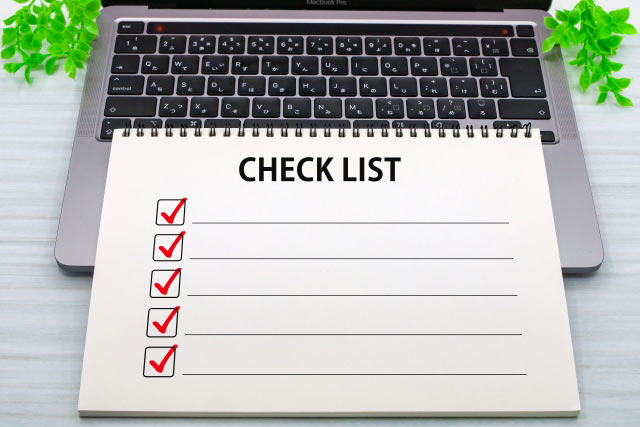
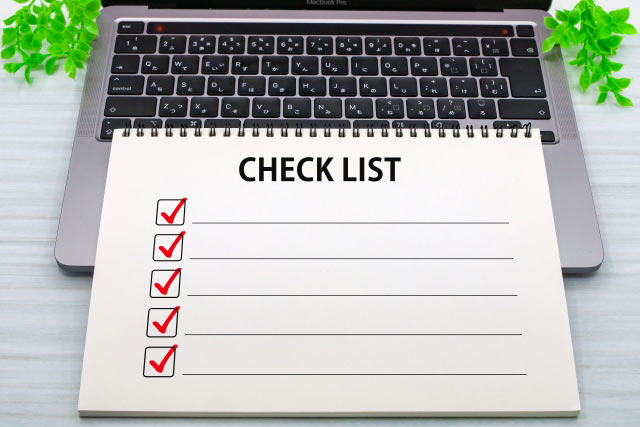
IMEI番号を確認する方法は大きく以下の4つの方法があります。
それぞれの確認方法について解説していきます。



厳密にはiPhone利用者であればApple公式サイトやiTunesで、Androidスマホ利用者であれば「デバイスを探す」でIMEI番号を確認する方法もありますが、他の方法と比べて手間なので、今回の解説内容から外しています。
ダイヤル画面で「*#06#」と入力
IMEI番号を確認する最も簡単な方法が電話アプリで電話番号入力で「*#06#」と直接入力する方法です。
直接番号を入力すると、自動的にIMEI番号が画面に表示されます。



番号入力後発信ボタンを押す必要もありません
実際に自分が使っているスマホで「*#06#」を入力した場合に表示される情報としては以下の情報が表示されます。
※SIMスロット1にのみ通話SIMが入っている場合の情報です。
- IMEI(SIMスロット1)
- ICCID(SIMスロット1)
- 「ICCID(集積回路カード識別子)」はSIMカードに割り当てられた個別の識別番号
- MSISDN(SIMスロット1)
- 「MSISDN」はスマホに割り当てられた電話番号
- IMEI(SIMスロット2)
通話SIMが入っている場合は、SIMカードや携帯電話番号といった情報も表示されます。
この方法は実際に入力した番号に通話をするわけではなく、裏コマンド的な機能なので、通話SIMが使えない状態でも、IMEI番号の表示が可能です。
この機能はiPhone・Android共通でどちらの機種でも使えます。



以前、自分が使っていた機種を新トクするサポートの特典適用のため、ソフトバンクショップで返却した際にチェックした内容の1つにIMEI番号確認がありましたが、IMEI番号確認の時にこの方法で店舗スタッフさんはチェックしていました。(どの機種でも共通の確認法だからなのかな。。。)
「設定」アプリ内で確認
次は、スマホの「設定」アプリ内で確認する方法です。iPhoneとAndroidだと「設定」アプリに入ってからのメニュー選択内容が変わります。
- iPhoneの場合
- 「設定」→「一般」→「情報」→「IMEI」欄を確認
- Androidの場合
- 「設定」→「デバイス情報」→「IMEI」または「ステータス」から確認
注意点としては、全機種が上記のメニュー名になっているわけではなく、機種によっては「端末情報」などの違う名称の項目に表示される場合もあります。



現在自分が使っているPOCO F7 Ultraの場合、
「設定」→「デバイス情報」→「詳細情報と仕様」→「ステータス」でIMEI番号が確認できます。
SIMトレイや本体の刻印を確認
端末が起動しない場合は、一部のスマホ機種にはなりますが、スマホ本体にIMEIが(シール等)印字されている場合があります。
SIMトレイの側面や裏側、または背面カバー内部などにIMEI番号が刻印されていることもあります。



現在自分が使っているPOCO F7 Ultraの場合、スマホ本体にIMEI1、IMEI2、SN(シリアルナンバー)の3種類の情報が印字されたシールが貼り付けられています。
スマホのパッケージを確認
iPhoneやAndroidスマホを購入した時のパッケージ(箱)が残っていれば、裏面や側面にIMEIが記載されたシールが貼られている場合があるので、そこからIMEI番号を確認することもできます。



現在自分が使っているPOCO F7 Ultraの場合、箱の側面にIMEI番号が記載されているシールが貼られていました。
IMEI番号の使い道と注意点
IMEI番号は実際どのようなシーンで使われるのでしょうか?
具体的にはIMEI番号は以下のような場面で必要になります。
- 端末が盗難・紛失した際のキャリアへの連絡時
- 修理・保証手続きの際の本人確認
- SIMロック解除(2021年9月までの発売機種)
- 中古スマホ購入時の利用制限(赤ロム)チェック
特に中古スマホ購入の際には、販売ページに記載されたIMEI番号を使って「ネットワーク利用制限」の有無を必ず確認しましょう。
キャリア別|ネットワーク利用制限確認サイト一覧(IMEI番号入力用)


中古スマホを購入する際や、端末を譲渡される前にその端末が「利用制限(赤ロム)」になっていないか必ずチェックしておきましょう。対象の端末が赤ロムになっている場合、そのキャリアの回線を使った通信ができません。
ネットワーク利用制限(赤ロム)になっているかをチェックする方法は以下の表のリンク先でIMEI番号を入力すると確認できます。
| キャリア名 | 利用制限確認サイト |
|---|---|
| ドコモ | ネットワーク利用制限携帯電話機確認サイト |
| au・UQモバイル | ネットワーク利用制限携帯電話機照会 |
| ソフトバンク・ワイモバイル | ネットワーク利用制限携帯電話機の確認 |
| 楽天モバイル | ネットワーク利用制限携帯電話機の確認 |
| mineo | ネットワーク利用制限携帯電話機照会(IMEI入力) |
- 〇:ネットワーク利用制限の対象外
- △:利用可能だが、代金債務の不履行等があり、利用制限になる可能性がある
- ×:利用制限中
- -:ネットワーク利用制限の対象外(IMEI(製造番号)が確認できない)
キャリアの販売情報に登録が無い場合に表示



×か△が出ていないことを確認する
まとめ|IMEI番号はスマホ識別の基本情報
IMEI番号は、スマホを識別するための大切な情報です。
確認方法は「*#06#」を入力するのが最も簡単で、アプリ内の「設定」や本体などからも調べられます。
中古スマホ購入や譲渡など、第3者が利用していたスマホ機種を利用したい場合は、必ずIMEI番号でネットワーク利用制限を受けていないか必ずチェックしましょう。
トラブルを防ぐためにも、IMEI番号はメモしたり、IMEI番号が印字されている箱をとっておくなどして大切に保管しておくのがおすすめです。
自分が利用しているPOCO F7 Ultraはこの機種です
スマホ会社の乗り換え・プラン見直しをしたい人は楽天モバイルがおススメです!




